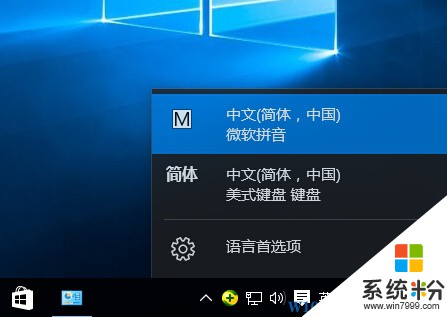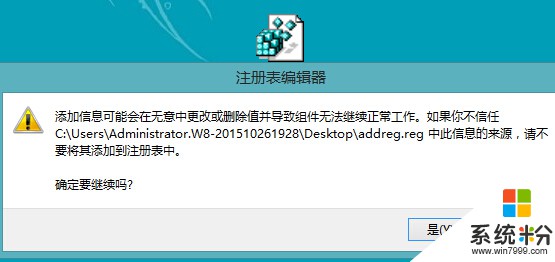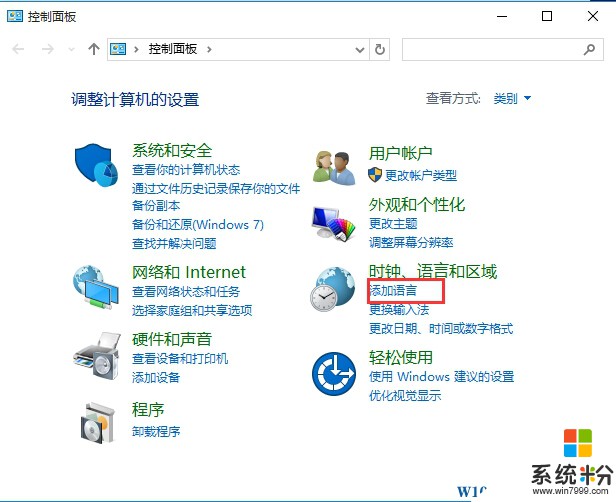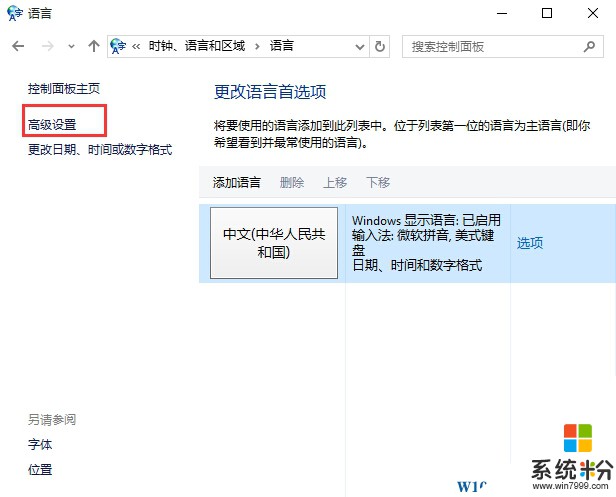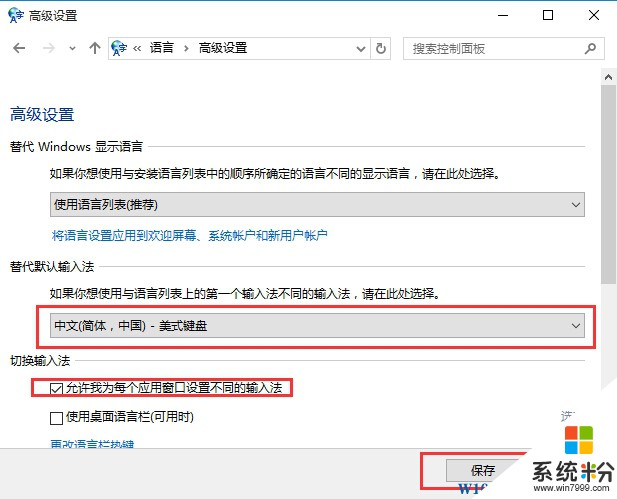Win10係統添加中文(簡體,中國)美式鍵盤輸入法的方法
時間:2017-04-06 來源:互聯網 瀏覽量:
大家還記得Win7中的中文(簡體,中國)美式鍵盤嗎,讓我們切換輸入法什麼的都比較方便,而Win10係統和win8一樣沒有簡體中文美式鍵盤,那麼有沒有方法可以添加一個呢?下麵小編整進了個方法,可以幫助大家,同時也支持win8.1。
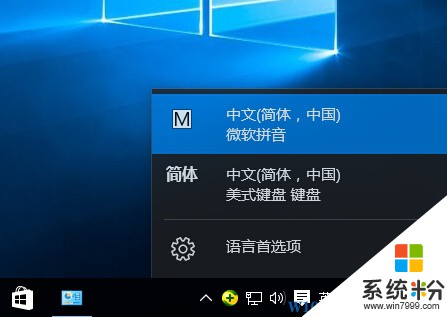
操作步驟:
1、桌麵上新建一個文體文檔,然後打開複製下麵代碼:也可以下載準備好的:
2、另存為 Reg文件,名字自定義吧,然後雙擊導入;
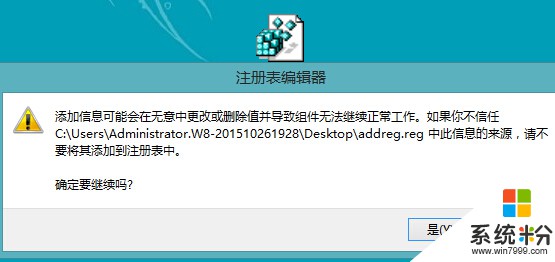
3、然後打開控製麵板中打開“更換輸入法”或添加語言;
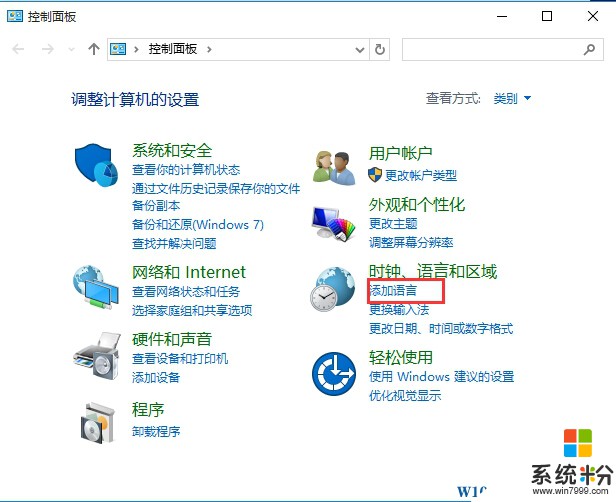
4、然後點擊“高級設置”選項;
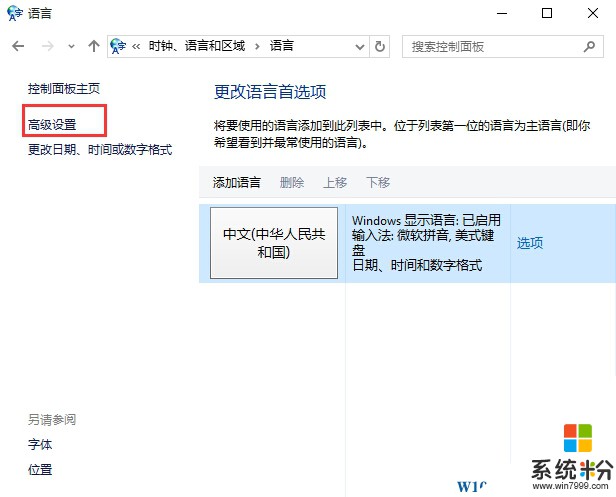
5、然後將替代默認輸入法設置為“中文(簡體中文)-美式鍵盤”,並勾選“允許我為每個應用窗口設置不同的輸入法”;
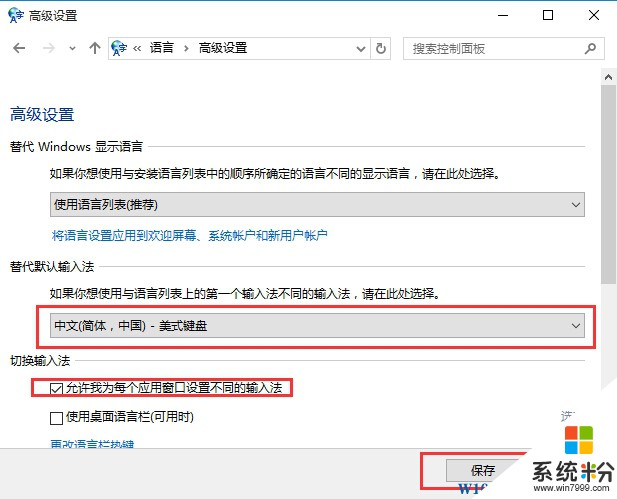
6、保存後,我們點開輸入法切換,就可以看到簡體中文-美式輸入法了!
置完畢。這樣中文(美式鍵盤)即是係統默認的首項輸入法了,可以通過按“Ctrl+Shift”或者“Win+空格”來切換到微軟拚音。